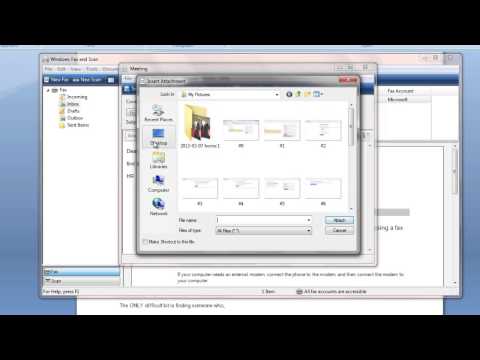विंडोज एक्सपी ऑपरेटिंग सिस्टम आपको विशेष उपकरणों के उपयोग के बिना सीधे अपने कंप्यूटर से फैक्स संदेश भेजने और प्राप्त करने की अनुमति देता है। ऐसा करने के लिए, आपको उपयुक्त सेवा को स्थापित और कॉन्फ़िगर करने की आवश्यकता है।

अनुदेश
चरण 1
फैक्स भेजने और प्राप्त करने के लिए, आपके पास अपने कंप्यूटर पर विंडोज एक्सपी स्थापित होना चाहिए, आपको एक मॉडेम की भी आवश्यकता होगी जो आपको फ़ैक्स संदेशों के साथ-साथ उस डिस्क के साथ काम करने की अनुमति देता है जिससे विंडोज स्थापित किया गया था। मुख्य मेनू "प्रारंभ" खोलें, "रन …" चुनें, खुलने वाली विंडो में, कमांड दर्ज करें appwiz.cpl। प्रोग्राम जोड़ें या निकालें विंडो के बाईं ओर, Windows घटक जोड़ें चुनें।
चरण दो
विंडोज कंपोनेंट विजार्ड विंडो में, फैक्स सर्विस बॉक्स को चेक करें और नेक्स्ट पर क्लिक करें। यदि संकेत दिया जाए, तो ऑपरेटिंग सिस्टम डिस्क डालें। फैक्स सेवा स्थापित की जाएगी।
चरण 3
स्टार्ट मेन्यू खोलें। "सहायक उपकरण" अनुभाग पर जाएं, फिर "संचार", "फ़ैक्स" अनुभाग में, "फ़ैक्स कंसोल" आइटम का चयन करें। खुलने वाली विंडो में, क्षेत्र कोड, डायलिंग विधि, सेवा प्रदाता कोड दर्ज करें और ठीक पर क्लिक करें। अगला पर क्लिक करें"।
चरण 4
"फ़ैक्सिंग के लिए एक उपकरण का चयन करें" सूची में, उपयोग किए जाने वाले मॉडेम को निर्दिष्ट करें, "अगला" पर क्लिक करें।
चरण 5
उपयुक्त फ़ील्ड में, TSID दर्ज करें (इसमें प्रेषक का नंबर और संगठन का नाम, प्राप्त फ़ैक्स पर प्रदर्शित होता है) और CSID (फ़ैक्स भेजने वाली मशीनों पर प्रदर्शित पाठ) दर्ज करें। अगला पर क्लिक करें।
चरण 6
सभी प्राप्त संदेशों को स्वचालित रूप से प्रिंट करने के लिए, "प्रिंट" चेकबॉक्स को चेक करें (आपको उपयोग किए जाने वाले प्रिंटर को निर्दिष्ट करने की आवश्यकता होगी), सभी संदेशों को संग्रहीत करने के लिए, "फ़ोल्डर में एक प्रति सहेजें" चेकबॉक्स को चेक करें (आपको डिस्क स्थान निर्दिष्ट करने की आवश्यकता होगी) फ़ाइलों को संग्रहीत करने के लिए)। अगला क्लिक करें, फिर समाप्त करें।
चरण 7
"फ़ैक्स सेवा" के कार्य में परिवर्तन करने के लिए, "फ़ैक्स कंसोल" प्रारंभ करें, "टूल" मेनू में, "फ़ैक्स सेटिंग्स" चुनें और उपयुक्त सेटिंग्स करें।